Criação e Configuração de Operação¶
Introdução¶
Uma operação é a menor unidade dentro de um workflow executada de forma independente em um agente e registrada pelo Harmony. As operações são usadas para definir o que um processo de integração deve fazer e quando deve ser feito.
As operações são compostas por uma combinação de uma ou mais atividades, scripts ou transformações:
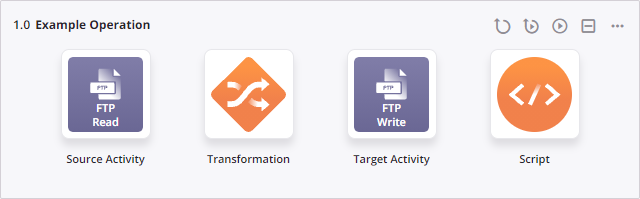
A combinação específica e a ordem destes componentes devem seguir o conjunto de padrões válidos. Para obter detalhes sobre esses padrões, consulte Validade da Operação.
Esta página explica as partes de uma operação e, em seguida, aborda a adição de etapas às operações, o acesso às opções de menu, a renomeação de operações, a expansão/recolhimento de operações, a reordenação de operações e a reutilização, remoção ou movimentação de etapas de operação.
Partes de uma Operação¶
As operações são formadas pela organização de atividades, scripts e transformações dentro de uma operação no quadro de design. A operação pode consistir em apenas um único script ou o arranjo pode formar uma sequência de etapas que consiste em uma ou mais atividades, scripts ou transformações. As combinações específicas permitidas estão descritas em Validade da Operação.
Atividades¶
Uma atividade é um componente criado a partir de uma conexão e que pode ser configurado para interagir com um endpoint. As atividades podem ser usadas em uma operação como origem ou destino e podem ser configuradas com esquemas de dados que representam os esquemas de solicitação e resposta para a interação com o endpoint. Além de serem utilizadas como etapa de operação, algumas atividades também podem ser referenciadas em scripts (ver Endpoints em Jitterbit Script).
Para obter mais informações sobre básicos de conectores, bem como recursos para configuração de conexões e atividades por cada tipo de conector, consulte as páginas em Conectores.
Fontes¶
Uma atividade de origem é qualquer atividade que fornece dados dentro de uma operação, que pode então ser transferido para um destino inalterado ou alterado por uma transformação antes de atingir uma meta.
As atividades de origem requerem um esquema de dados apenas se forem usadas como entrada em uma transformação:
- Se a atividade de origem estiver fornecendo dados que serão transformados, ela deverá ter um esquema de dados de resposta, que é fornecido automaticamente ou pode ser definido durante a configuração da atividade ou transformação.
- Se a atividade de origem estiver fornecendo dados que não serão transformados, não será necessário definir um esquema de resposta, pois o esquema de resposta não é usado na operação.
As atividades que são normalmente (mas não necessariamente) usadas como fontes incluem aquelas com uma destas palavras no nome da atividade:
- Download
- Pegar
- Ler
- Solicitar
- Consulta
Alvos¶
Uma atividade alvo é qualquer atividade que recebe dados dentro de uma operação. Esses dados podem vir de uma atividade de origem, de uma transformação ou de outra entrada, como variáveis ou scripts.
As atividades de destino requerem um esquema de dados apenas se estiverem recebendo dados que foram transformados ou se fornecerem uma resposta que você deseja gravar em outro destino:
- Se a atividade de destino estiver recebendo dados que foram transformados, ela deverá ter um esquema de dados de solicitação, que é fornecido automaticamente ou pode ser definido durante a configuração da atividade ou transformação.
- Se a atividade de destino estiver recebendo dados que não foram transformados, não será necessário definir um esquema de solicitação, pois o esquema de solicitação não será usado na operação.
- Se um tipo específico de atividade de destino fornecer uma resposta, você também poderá ter um esquema de dados de resposta. Se você quiser gravar a resposta em outro destino, o esquema de dados de resposta será fornecido automaticamente ou poderá ser definido durante a configuração da atividade ou transformação. Se o tipo de destino fornecer uma resposta, não será necessária uma operação para gravar a resposta em outro destino; isto é, um esquema de resposta pode ser fornecido, mas pode ser ignorado na operação se não for necessário.
As atividades que são normalmente (mas não necessariamente) usadas como metas incluem aquelas com uma destas palavras no nome da atividade:
- Adicionar
- Criar
- Excluir
- Inserir
- Publicar
- Colocar
- Resposta
- Carregar
- Atualizar
- Upsert
- Escrever
Scripts¶
Um script criado como um componente do projeto pode ser usado como uma etapa em uma operação para transformar dados, realizar cálculos ou executar validação lógica. Por exemplo, você pode usar um script antes ou depois de uma atividade para recuperar dados e depois processar a lógica do script ou pode executar um script de validação antes de prosseguir para uma transformação. Para obter mais informações, consulte Tipos de Script e criação.
Transformações¶
Uma transformação é um componente do projeto usado como uma etapa em uma operação para mapear ou transformar entradas em uma saída resultante, movendo dados, limpando dados ou aplicando lógica de negócios. Depois de criar uma transformação, você deverá configurá-la mapeando diversas entradas, como objetos de origem, variáveis ou scripts, para a saída de destino resultante, geralmente uma estrutura de dados de destino. Para obter mais informações, consulte Transformações.
Adicionar Etapas a uma Operação¶
As operações são compostas por componentes do projeto que consistem em atividades, scripts ou transformações. Para criar operações, você coloca esses componentes em um workflow na quadro de design como etapas de uma operação.
Escolha a Localização do Componente em uma Operação Nova Ou Existente¶
O método de adição de um componente a uma operação depende se a operação está sendo criada recentemente ou já existe:
-
Nova operação: Uma área de inserção de operações é exibida na quadro de design onde você pode adicionar um componente para criar uma nova operação. Em um workflow que ainda não possui nenhuma operação, a área de inserção é exibida sozinha na parte superior da quadro de design. Em um workflow que tem pelo menos uma operação, uma área de inserção é exibida sozinha na parte inferior da quadro de design, abaixo da última operação. Para mostrar zonas para soltar operação adicionais, passe o mouse sobre uma operação existente.

-
Operação Existente: As operações existentes são exibidas na quadro de design com um fundo cinza claro. Passar o mouse para a esquerda ou direita de um componente em uma operação existente mostra uma área de inserção de componentes onde você pode adicionar um componente a uma operação existente.
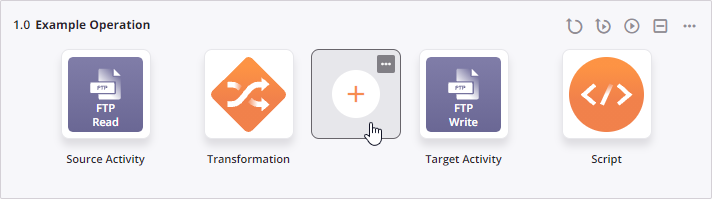
Depois de decidir o local, as etapas para adicionar o componente são diferentes dependendo se o componente é uma atividade ou um script ou transformação, abordado a seguir.
Crie Conexões e Adicione e Configure Atividades¶
A paleta de componentes de design fornece acesso a recursos de conectividade. Aqui, conectores fornecem a interface que insere entradas fornecidas pelo usuário, como credenciais, para criar uma conexão. Dentro da paleta de componentes, o filtro Conectores mostra os tipos de conectores que podem ser configurados:
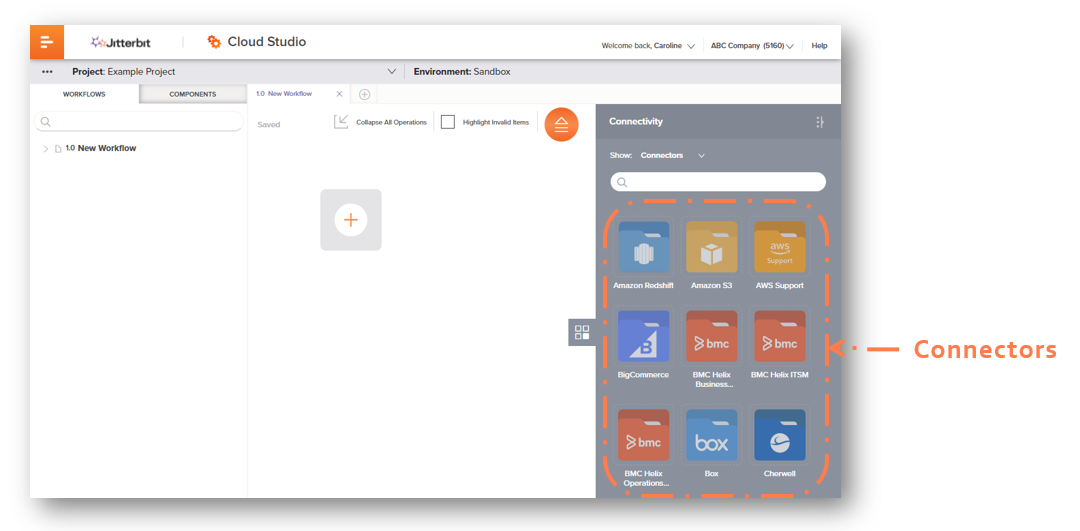
Cada conector é representado por um ícone de pasta de conectores, abaixo do qual está o nome do conector. Clique em um conector para abrir uma tela de configuração para criar uma nova conexão para acesso a um recurso de dados específico:
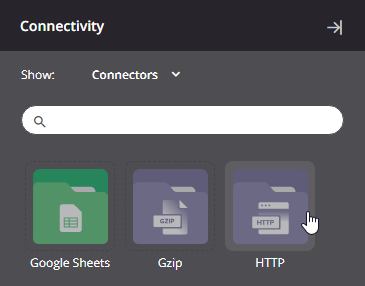
Para obter instruções detalhadas sobre como configurar uma conexão, consulte a conexão específica em Conectores. Cada vez que você criar uma nova conexão, deverá fazê-lo a partir dos ícones da pasta do conector acessíveis no filtro Conectores.
Depois de criar uma conexão, ela é mostrada no filtro Endpoints. Clique em uma conexão para revelar os tipos de atividades (interações com um endpoint ) que podem ser configuradas para essa conexão.
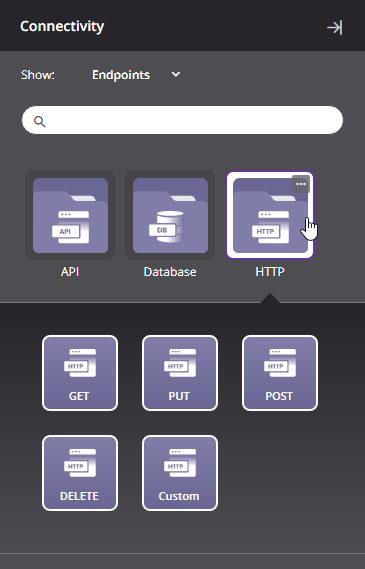
Um endpoint refere-se a uma conexão específica e suas atividades, que são configuradas como fontes (para fornecer dados) ou alvos (para consumir dados) em um projeto. Para referência, este diagrama mostra o relacionamento entre conectores, conexões, atividades e endpoints:
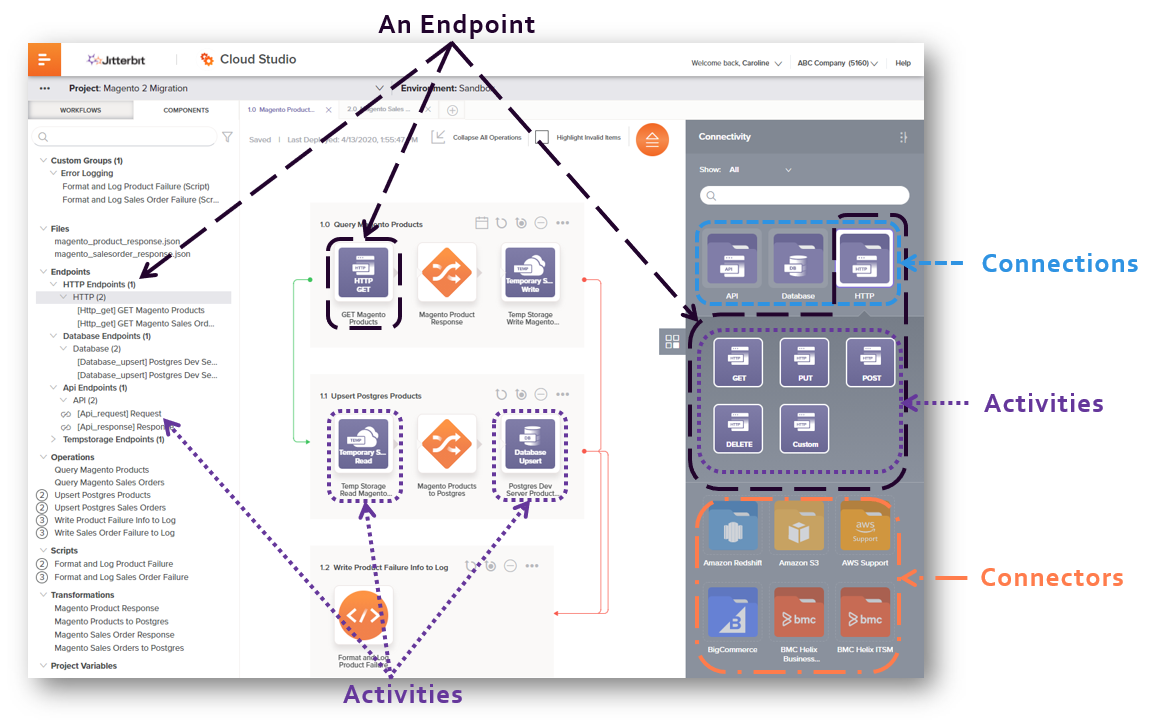
Para criar uma instância de uma atividade, coloque um tipo de atividade na quadro de design arrastando-o ou copiando-o para uma operação ou área de inserção de componentes:
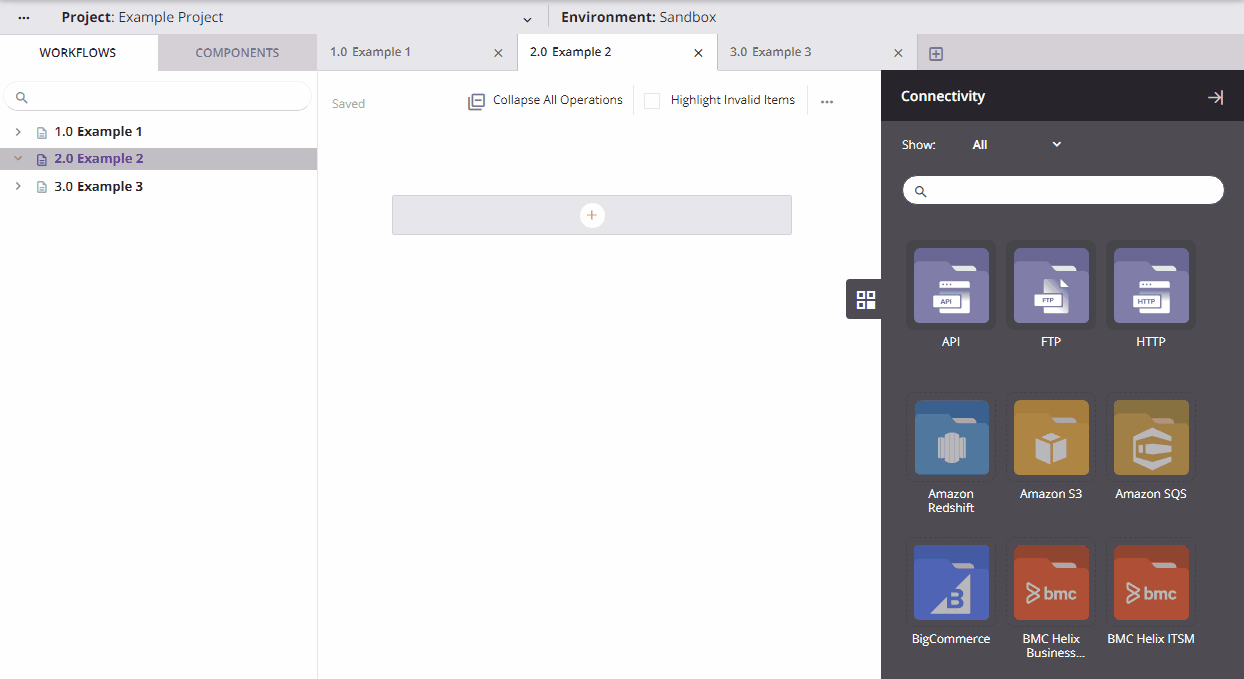
Depois que uma atividade for criada, você poderá clicar duas vezes nela para configurá-la conforme descrito para cada atividade específica em Conectores.
Adicionar e Configurar Transformações Ou Scripts¶
Você também pode adicionar transformações ou scripts a uma operação. As Transformações são usadas quando você deseja transformar dados antes de atingir seu destino. Os Scripts podem ser usados em transformações em campos e nós de destino para aplicar lógica ou condições especificadas aos dados. Os Scripts também podem ser usados como etapas opcionais em uma operação para diversas finalidades, como tratamento de erros ou loop em registros de dados.
Para adicionar uma nova transformação ou script diretamente a uma operação, clique com o botão direito ou clique no menu de ações em uma área de inserção e selecione Novo Script ou Nova Transformação:

Ao adicionar um script ou transformação, sua tela de configuração é aberta automaticamente. Para obter detalhes sobre configuração, consulte Transformações e Scripts, respectivamente.
Nota
As etapas de operação podem ser configuradas em qualquer ordem. Entretanto, observe que um esquema fornecido em uma atividade adjacente tem precedência sobre um esquema definido em uma transformação. A escolha de definir um esquema em uma atividade ou em uma transformação depende do seu caso de uso. Para obter mais informações, consulte Uso do esquema.
Menu Ações de Operação¶
Depois que uma operação é criada, as ações de menu para essa operação ficam acessíveis nestes locais:
- A guia Workflows do aba do projeto (consulte Menu Ações do componente em Guia Workflows do painel do projeto).
- A aba Componentes do painel do projeto (consulte Menu Ações do componente em Guia Componentes do painel do projeto).
- A quadro de design (consulte Menu Ações do componente em Quadro de Design).
Estas ações estão disponíveis em todos os menus de ações de operação:
| Item do menu | Descrição |
|---|---|
Configurações abre as configurações da operação, contendo três guias:
| |
| Publicar como API abre uma caixa de diálogo para configurar e publicar um API Manager API Customizada a ser usado para expor a operação para consumo (consulte Publicar como API). Esta ação só é visível quando a operação não tem alterações não implementadas. | |
| Cut coloca uma cópia da operação na área de transferência e exclui a operação original do projeto (consulte Reutilização de operação). | |
| Copiar coloca uma cópia da operação na área de transferência (consulte Reutilização de operação). | |
| Deploy mostra estas ações de menu:
|
| Run executa uma operação já implantada e quaisquer operações abaixo (vinculadas) (consulte Implantação e execução de operação). | |
| Ver logs abre a tela de log de operação, que inclui logs desta operação e quaisquer operações filhas que foram implantadas e executadas (consulte Logs de operação). | |
| Renomear posiciona o cursor no nome da operação para você fazer as edições necessárias. | |
| Visualizar dependências altera a visualização no painel do projeto para exibir quaisquer outras partes do projeto das quais a operação específica depende (consulte Dependências de operação, exclusão e remoção). | |
| Excluir exclui permanentemente o componente (consulte Dependências de operação, exclusão e remoção). | |
| Remover remove a operação da quadro de design. Quaisquer outras referências à operação, como em scripts, transformações ou definições de configuração, não são afetadas (consulte Dependências, exclusão e remoção de operação). |
Essas ações estão disponíveis apenas nos menus de ações de atividade acessíveis na guia Componentes do aba do projeto e na quadro de design:
| Item do menu | Descrição |
|---|---|
| Duplicar mostra essas ações de menu (consulte Operação Reutilizar):
|
| Adicionar ao grupo abre uma caixa de diálogo para criar um novo grupo personalizado ou para adicionar o componente a um grupo existente (consulte Grupos de componentes). |
Renomear Operações e Etapas de Operação¶
Quando você cria uma nova operação, seu nome padrão é Nova Operação. As novas operações subsequentes com nomes padrão são anexadas a um número incrementado entre parênteses. Os nomes das operações devem ser exclusivos e não devem conter barras (/) ou dois pontos (:) Ser válido.
As operações e etapas de operação podem ser renomeadas nestes locais:
- A guia Workflows do aba do projeto (consulte Menu Ações do componente em Guia Workflows do painel do projeto).
- A aba Componentes do painel do projeto (consulte Menu Ações do componente em Guia Componentes do painel do projeto).
- A quadro de design (consulte Renomeando Workflows, operações e etapas de operação em Quadro de Design).
As etapas de operação também podem ser renomeadas em suas telas de configuração individuais.
Expandir Ou Recolher Operações¶
Quando uma operação é criada, ela é expandida por padrão. As operações podem ser recolhidas ou expandidas individualmente ou todas de uma vez:
-
Recolher uma operação individual: Para recolher uma operação individual, clique no ícone de recolhimento
 na barra de ação da operação:
na barra de ação da operação: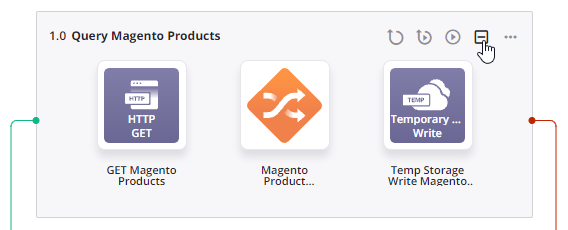
Recolher uma operação exibe a operação em uma visualização menor e condensada:
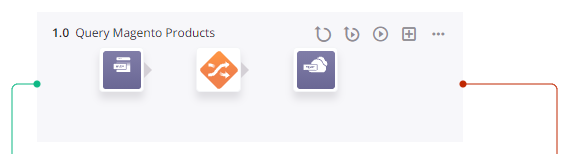
-
Expandindo uma operação individual: Para expandir uma operação individual quando ela estiver recolhida, clique no ícone de expansão
 na barra de ação da operação.
na barra de ação da operação. -
Recolher todas as operações: Para recolher todas as operações em um workflow, clique em Recolher todas as operações ou no ícone recolher todas
 na parte superior da quadro de design. Isso exibe todas as operações no workflow em uma visualização menor e condensada:
na parte superior da quadro de design. Isso exibe todas as operações no workflow em uma visualização menor e condensada: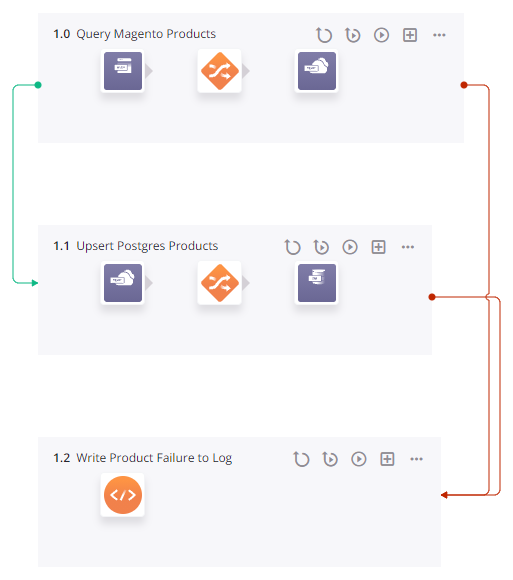
-
Expandir todas as operações: Para expandir todas as operações em um workflow quando elas estiverem recolhidas, clique em Expandir todas as operações ou no ícone expandir tudo
 na parte superior da quadro de design.
na parte superior da quadro de design.
Reordenar Operações¶
As operações podem ser reordenadas dentro ou entre workflows na guia Workflows do aba do projeto (consulte Reordenar operações em Guia Workflows do painel do projeto).
As operações podem ser reordenadas dentro do mesmo workflow na quadro de design (consulte Reordenar operações em Quadro de Design).